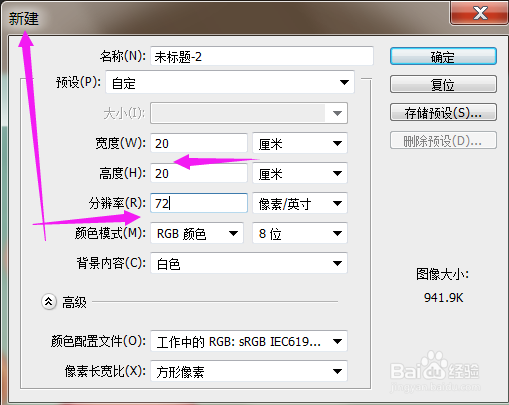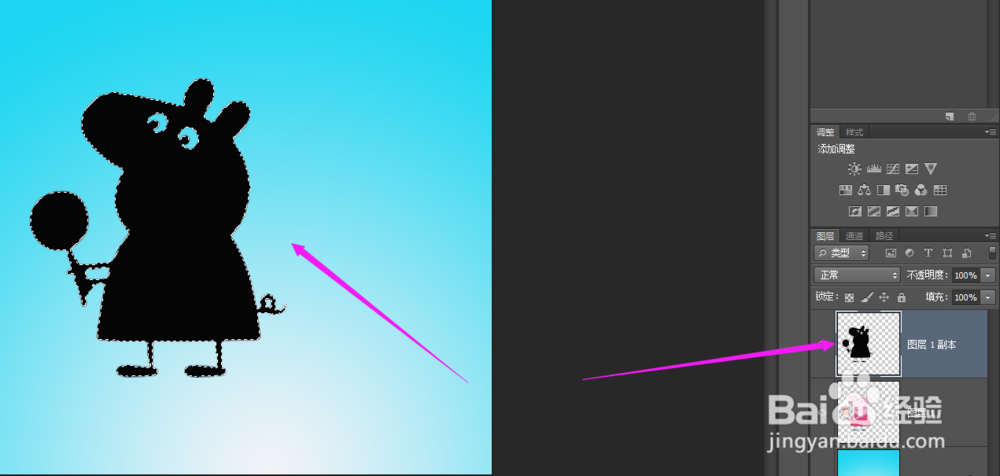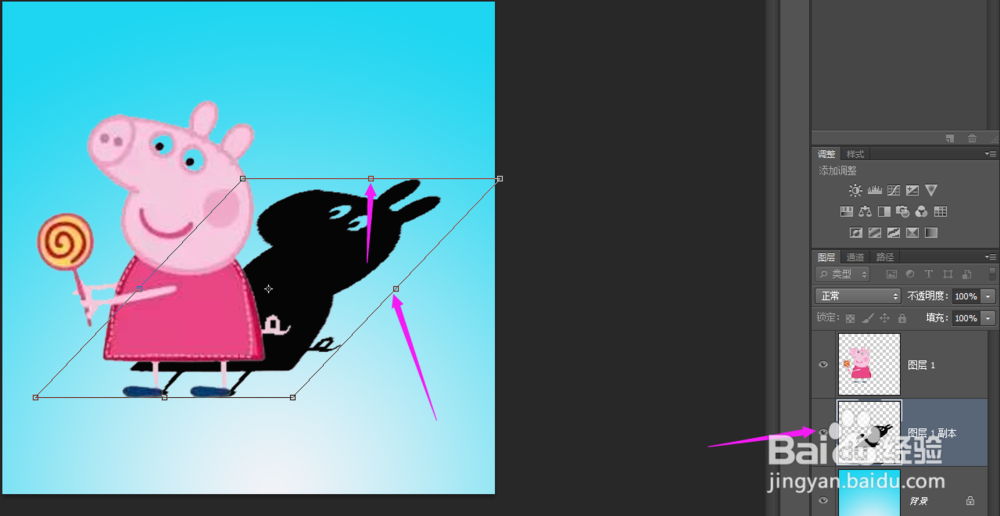用PS如何制作阴景效果
1、新建画图,10*10(cm)分辨率为72
2、用钢笔扣出素材图片,小猪佩奇。背景色用渐变工具。蓝色到白色。复制小猪佩奇图片。
3、复制的图片,选中选区,填充黑色。并且把填充黑色的图片拉到下面一层。Ctrl+t ,按住ctr盟敢势袂l键,往下拖图片成为阴影。
4、1.填加图层蒙版,白色显示,黑色隐藏。渐变工具,线性工具。黑色和白色。
5、ctre+e,合并图层,添加装饰素材,这张图就完成了。蒙版的学习。
声明:本网站引用、摘录或转载内容仅供网站访问者交流或参考,不代表本站立场,如存在版权或非法内容,请联系站长删除,联系邮箱:site.kefu@qq.com。
阅读量:79
阅读量:57
阅读量:44
阅读量:60
阅读量:54